活用例
もっと活用!LiDARスキャナ 第2回【LiDARスキャナアプリでなるべく“使える”データを撮るには?Part 1】
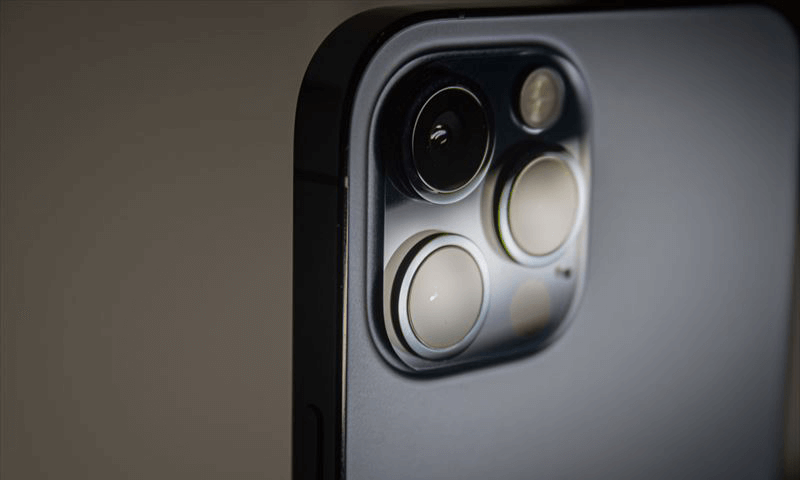
低コストで手軽に測定し、点群・ポリゴンデータを取得できるiPhone/iPadのLiDARスキャナ(ライダースキャナ)。ですが、やはりまだまだ精度はそれなりで、用途によっては使えそうにない…なんてことも。
そこで今回は、iPhone/iPadのLiDARスキャナを使った3D測定アプリで、なるべく精度の良い、後工程で使えるデータを撮るにはどうしたら良いか?を検証してみました。
もちろん、“なるべく”なので、いきなり高価な測定機並みの結果は期待できません。
ですが、測定の手軽さを考えると、やってみて損は無いかと思います。
使用したのは、iPhoneと『Sakura3D SCAN』ですが、他の3D測定アプリでも同じ点に気を付ければ、何も気にしなかった場合に比べて幾分か結果が良くなるはずです。
調査項目
調査1:測定対象との距離
ここでは、大きく4つのエリアに分けて調査しました。
測定対象
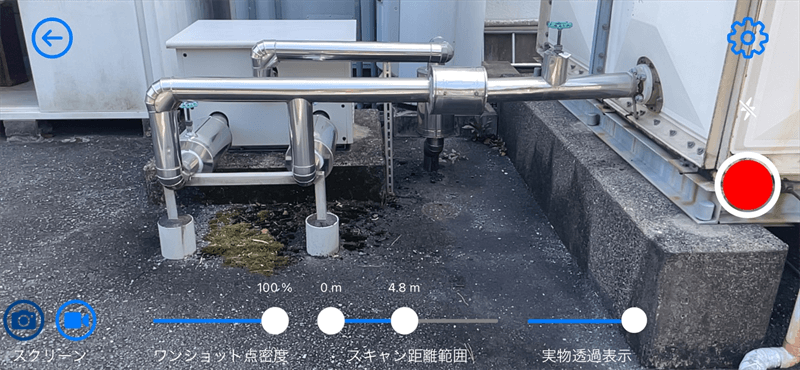
結果の表は以下になります。
| 対象との距離 | ~0.3m | 0.3m~5m | 5m~7m | 7m~ |
|---|---|---|---|---|
| 結果 | 測定不可 | 最も適している | 扱いづらい | 測定不可 |
距離ごとの、測定結果画面は次のようになります。
~0.3m範囲
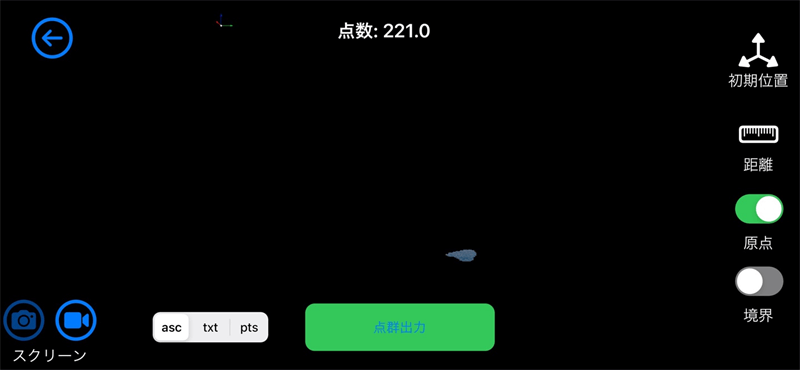
近すぎるため、対象が認識できていません。
対象物から15cm離れた時点で点取得は可能になりますが、ノイズが発生しやすく、ショットもずれやすくなりました。30cm以上離れると安定しましたので、最低でも30cmは離れた方が良さそうです。
0.3m~5m範囲
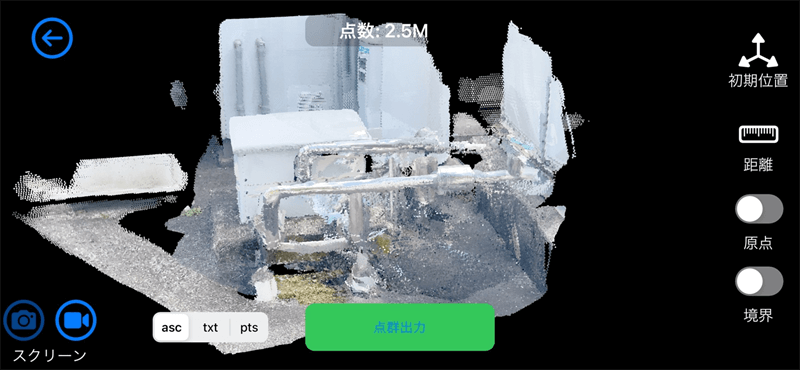
対象がしっかりと認識できています。扱いやすい点群でした。
5m~7m範囲
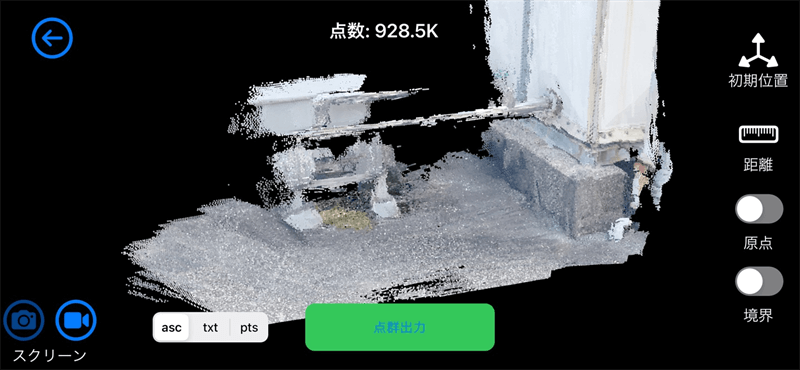
測定可能な点群数が減る、内側に湾曲する形で誤差が発生する等、あまり信用できない結果となりました。
7m~範囲
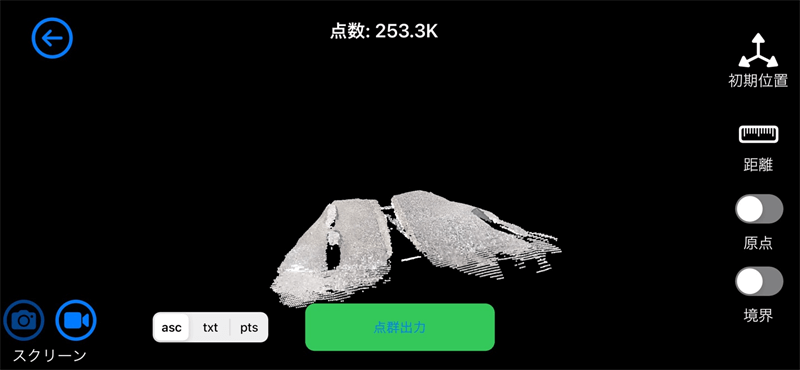
遠すぎて、対象を認識できていません。
この調査の結果、0.3m~5mの範囲内で対象を測定した時が最も良い結果となりました。
5mを超えると点の取得が困難で、取得出来ても湾曲する形の誤差が発生するため、正直使える点群ではないと感じました。
5mを超えた点群に関する結果が良くないのは、iPhone/iPadが搭載しているLiDARが奥行方向で最大5mしか計測できないためです。LiDARの仕様によるものなので、仕方がないですね。
調査2:測定環境
ここでは、以下の2点に着目して調査を行いました。
- 場所(屋内 VS 屋外)
- 明るさ(明るい場所 VS 暗い場所)
屋内 VS 屋外
壁を対象に測定してみました。(測定した時間:8月、AM11時頃)
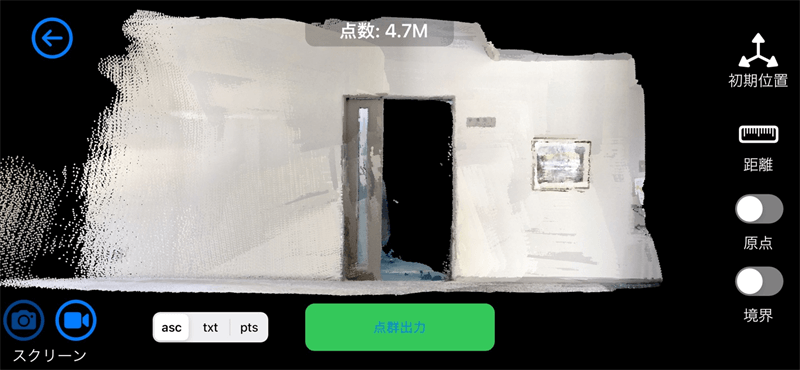
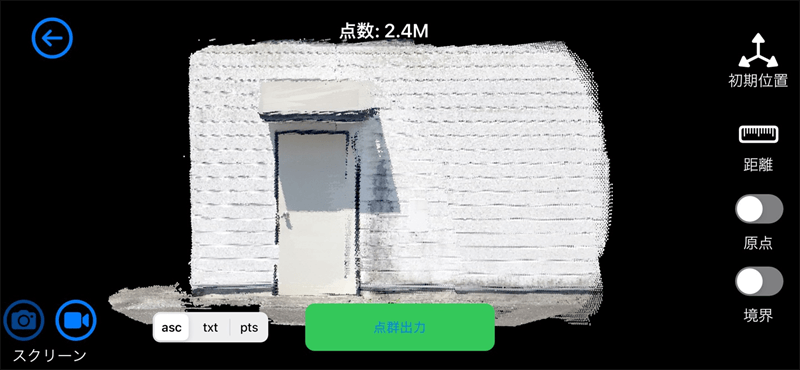
ここでは、特に目立った差はありませんでした。
どちらも結果に問題は無さそうです。
明るい場所 VS 暗い場所
電気を付けた状態と消した状態で比較しました。(測定した時間:8月、PM7時頃)


電気を消した状態の画像を見ると、暗い場所では測定出来なくはないですが、ノイズが増えたり、ショットが重なる傾向があります。
さらに真っ暗だと測定すら出来ませんでしたが、iPhoneのフラッシュライト機能を使えば測定出来ました。
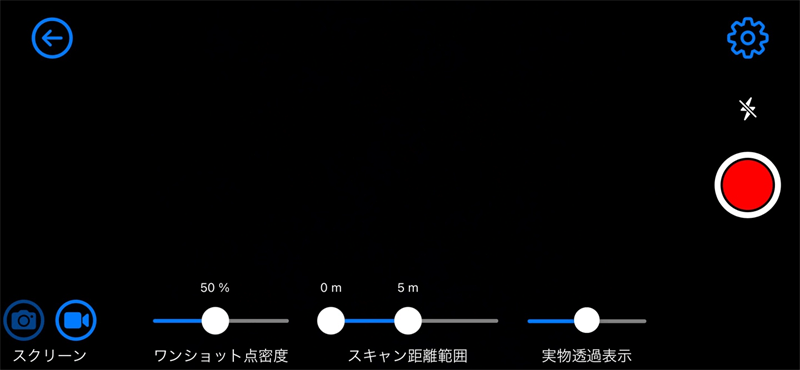
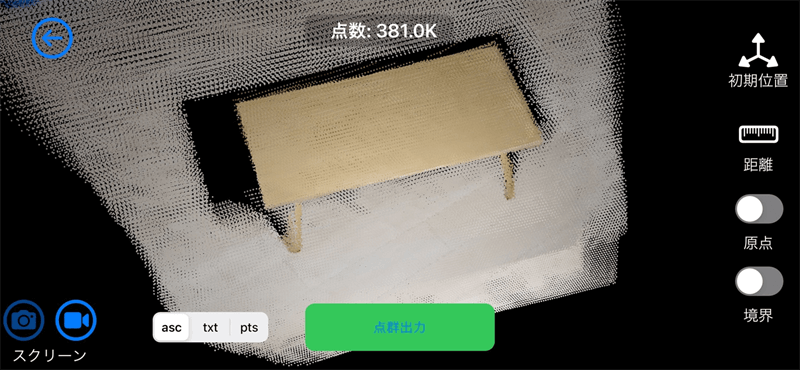
結果、屋内外は特に関係なく、明るさについては、明るい場所の方が好ましいことがわかりました。
どうしても測定する環境が暗い場合、iPadやiPhoneのフラッシュライト機能を使って測定することもおススメです。
調査3:取得する点群の密度
ここでは、点群密度が低い場合と密度が高い場合を比べて、点群の密度の違いによる取り扱いの容易さを見ていきます。
取得する点の数が少ない場合(密度が低い場合)
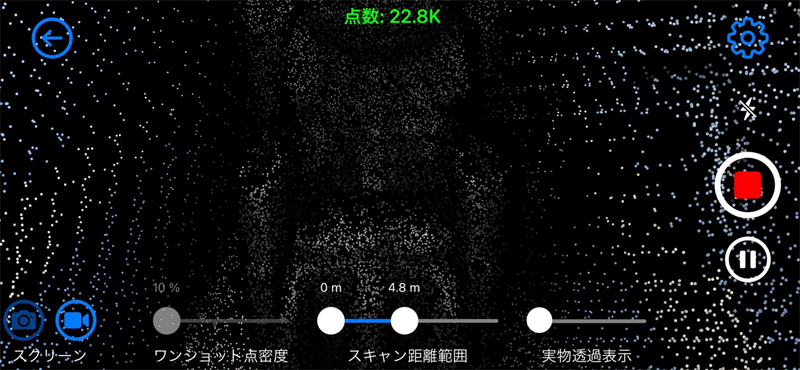
※数値の色が緑で、デバイス(iPhone12 Pro)メモリーに余裕があることを表しています。
画像からわかるように、以下の問題点があります。
・測定後の物を見ても形が分かりづらい
・1回の測定で測定できる点数が少ないので、時間をかけて測定しなければならない。
・時間をかけて測定するので、誤差が目立ちやすい
取得する点の数が多すぎる場合(密度が高すぎる場合)

※数値の色が赤で、デバイス(iPhone12 Pro)メモリーに余裕がないことを表しています。
取得する点の数が多すぎると測定時に使うデバイスのメモリに限界があるため、すぐに限界値になってしまいました。
これにより、ショットを増やす結果となり後処理でショットの位置合わせが大変になります。
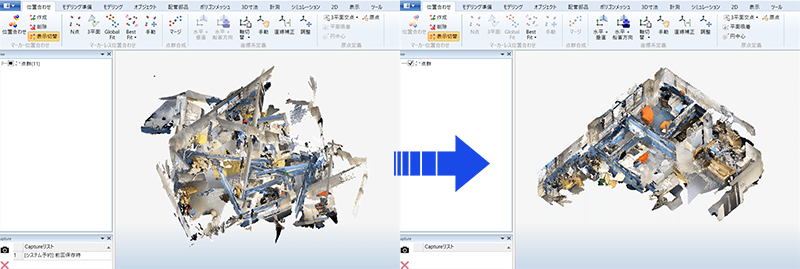
結果、点群数は少なすぎても多すぎてもダメ、適度が肝心とわかりました。
今回調査した項目の中でも、精度よく測定するため且つ、点群を効率よく活用するための最も重要なポイントでした。
具体的には、使うアプリによって基準が異なりますが、
Sakura 3D SCANでは、7m x 7m x 3mの部屋の場合=90~70%の密度、それ以上の範囲の場合=70~50%の密度にすると扱いやすい印象でした。
まとめ
今回は、全部で3種類の項目で調査を行いました。
この時点での結論から言うと、iPhone/iPadのLiDARスキャナでの3D測定では….
- 対象と0.3m~5mの距離
- 屋内外問わず明るい場所
- 適度な点群密度
この3つのポイントに注意すると、なるべく使えるデータになることがわかりました。
Part 2の記事では、『Sakura 3D SCAN』独自の機能を使って、さらに使えるデータを測定する方法をお伝えします!
投稿日:2021年9月1日
更新日:2022年3月1日
tag : LiDAR Sakura3D SCAN


